问:家里面积较大,一个无线路由器无法完全覆盖所有区域,因此打算再购置一台无线路由器增强信号。请问如何设置这两台无线路由器,使得它们都能正常上网?
答:对于同一个宽带下的两个路由器同时联网,有两种常见的设置方法:
1、设置二级路由模式;
2、使用WDS桥接技术。
重要提示:
(1)为便于描述,我们将两台无线路由器分别称为路由器A和路由器B。
(2)请确保路由器A已成功连接互联网并能正常使用其Wi-Fi功能。
方法一:配置二级路由器
1、正确连接路由器A与路由器B
准备两条网线,一条将路由器A的一个LAN端口(例如1至4中的任一接口)连接到路由器B的WAN端口;另一条则将路由器B的一个LAN端口连接至电脑。
 正确连接路由器A和路由器B
正确连接路由器A和路由器B
2、配置路由器B的动态IP上网
进入路由器B的管理页面,在“网络参数”菜单下找到“WAN口设置”,选择“动态IP”作为WAN口连接类型,然后点击保存。
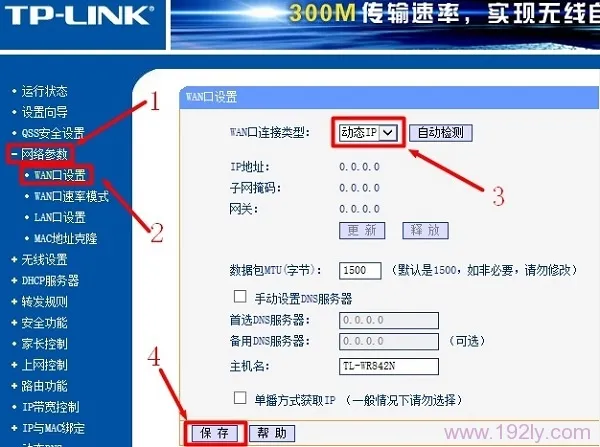 配置路由器B的动态IP上网
配置路由器B的动态IP上网
3、调整路由器B的LAN口IP地址
继续在路由器B的设置界面中,“网络参数”->“LAN口设置”,将IP地址更改为192.168.2.1,保存更改后系统会提示重启路由器。
特别提醒:
(1)重启完成后,需通过浏览器访问http://192.168.2.1来重新登录路由器B的管理界面。
(2)若路由器A的IP地址为192.168.2.1,则路由器B的LAN口IP应避免设置成相同的值,可选192.168.1.1、192.168.3.1等,只要与路由器A的IP不在同一网段即可。
二级路由配置小结
(1)路由器A的LAN口连接至路由器B的WAN口。
(2)路由器B的WAN口连接类型设为动态IP。
(3)更改路由器B的LAN口IP地址以区别于路由器A。
方法二:启用WDS桥接
第一步:配置路由器A的无线参数
1、登录路由器A的管理界面,在“无线设置”->“基本设置”里定义SSID(网络名称),建议避免使用中文字符,选定信道为1,开启无线功能及SSID广播,保存设置。
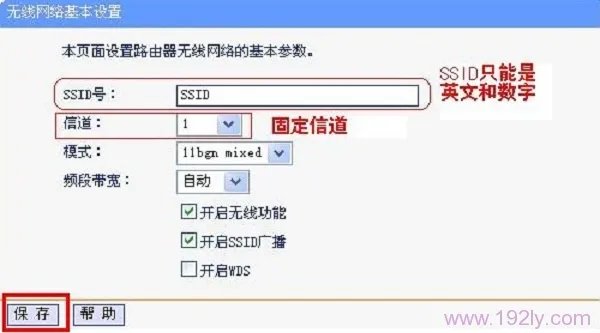 设置路由器A的WiFi名称和信道
设置路由器A的WiFi名称和信道
2、进入“无线设置”->“无线安全设置”,选取“WPA-PSK/WPA2-PSK”作为安全协议,设定密码,点击保存。
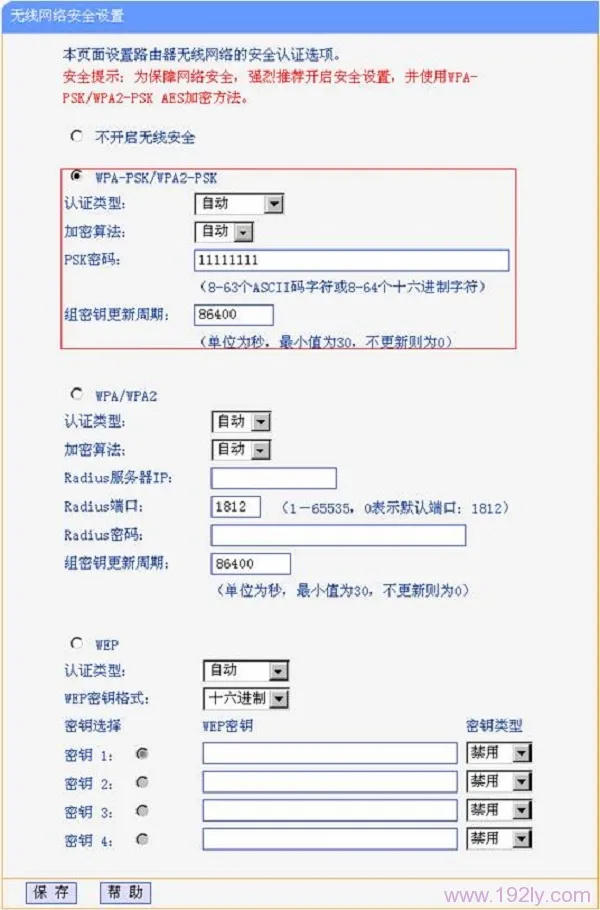 设置路由器A的加密方式和密钥
设置路由器A的加密方式和密钥









 陕公网安备41159202000202号
陕公网安备41159202000202号